Kutools - kombinerar 100+ praktiska funktioner och verktyg för Microsoft Outlook
Kutools för Microsoft® Outlook förenklar din dagliga e-postkommunikation genom Outlook genom att lägga till följande praktiska funktioner som majoriteten av Outlook-användare måste utföra dagligen! 30,000 60+ användares val. Stöder alla språk som stöds av Microsoft Office. Det är väldigt lätt att installera och använda. Fullständiga funktioner gratis provperiod 100 dagar. XNUMX % nöjdhetsgaranti! Alla AI-funktioner i Kutools för Outlook är evigt gratis, även efter att din provperiod har gått ut - njut av obegränsad åtkomst utan kostnad!

- Ställ enkelt in automatiskt svar för frånvaro utan Exchange Server
- Automatiskt CC / BCC Varje sändande e-post och enkelt för att anpassa regler
- Vidarebefordra flera e-postmeddelanden individuellt med ett klick
- Kraftfullt skräppostfilter hjälper till att minska oönskade meddelanden i din inkorg
- Massa operationer med ett klick: Såsom Ta bort duplicerade e-postmeddelanden, Svara med bilaga, Sök e-post, etc.
Kända funktioner

AI Mail Assistant i Outlook: smartare svar, tydligare kommunikation (en-klicks magi!) Fri
I dina dagliga Outlook-uppgifter är att svara på och skriva e-postmeddelanden de vanligaste aktiviteterna. Traditionellt tar det inte bara mycket tid att svara på och skriva ut varje e-postmeddelande utan lämnar också utrymme för stavfel och olämplig ordanvändning.
Införande Kutools för Outlooks senaste innovation - den AI Mail Assistant, som drivs av banbrytande AI-teknik. Den lär sig av dina historiska konversationer för att ge mer exakta och intelligenta e-postsvar. Genom att efterlikna din ton och ditt känslomässiga uttryck optimerar det e-postinnehållet, vilket gör det tydligare och mer professionellt. Dessutom stöder det att sammanfatta e-postinnehåll och översätta det till olika språk, vilket effektiviserar din kommunikationsprocess som aldrig förr. Allt ovan med bara ett klick.
Omfamna framtiden för e-postkorrespondens med vår AI-e-postassistent och förvandla din e-posthantering till en enkel och felfri upplevelse.
Kopiera eller kopiera automatiskt olika personer automatiskt när du skickar e-post i Outlook Pro
Normalt i Outlook kan du bara ställa in regler för att uppnå Cc-sändning.
Smakämnen Auto CC / BCC egenskap av Kutools för Outlook hjälper till att enkelt kopiera eller kopiera olika personer baserat på flera olika villkor när du skickar e-post i Outlook. Med undantag för "Eller" -förhållandet mellan Cc- och Bcc-reglerna, ger det det unika "Och" -förhållandet mellan Cc- och Bcc-regler som de inbyggda Outlook-reglerna inte har råd med, vilket flexibelt kan hantera flera Cc- och Bcc-scenarier i Syn.


Svar automatiskt på inkommande e-postmeddelanden i Outlook Fri
Det är användbart för dig att ställa in autosvaret när du är upptagen eller inte på kontoret för en semester. Detta kommer att vara artigt för att låta avsändarna veta att du inte kommer att kunna svara på deras e-post just nu men du har fått dem och kommer att svara dem så snart som möjligt.
Kutools för OutlookÄr Auto-svar -funktionen hjälper dig att ställa in autosvarregel för ett eller flera e-postkonton samtidigt med anpassat ämne och meddelande i Outlook. Du kan enkelt aktivera eller inaktivera den här funktionen med bara flera klick.
Vidarebefordra inkommande e-post automatiskt till en annan person i Outlook Fri
När du är upptagen eller inte på kontoret kan du inte svara på inkommande e-post i tid. I det här fallet kan du automatiskt vidarebefordra dessa e-postmeddelanden till en annan person och låta honom eller henne hjälpa till att svara på e-postmeddelandena åt dig.
Kutools för OutlookÄr Automatisk vidarebefordran funktionen kan hjälpa dig att automatiskt vidarebefordra alla mottagna e-postmeddelanden eller vissa specifika e-postmeddelanden enligt reglerna till andra mottagare du angett. Automatisk vidarebefordran funktionen ger både "och" och "eller" relationer när du skapar regler medan Outlook inte stöder "och" -relationen.


Svara flera e-postmeddelanden i bulk i Outlook Pro
Det är verkligen tidskrävande att svara på flera e-postmeddelanden en efter en eftersom Outlook bara tillåter att svara på ett e-postmeddelande per gång.
Kutools för Outlook ger ett praktiskt verktyg för att snabbt svara på flera e-postmeddelanden med samma innehåll i bulk, så att du inte behöver svara på e-postmeddelanden en efter en, bara behöver välja alla e-postmeddelanden och sedan använda en angiven mall för att svara på en gång.
Skicka e-post till flera mottagare separat Pro
Skicka separat funktionen kan hjälpa till att skicka samma e-post till flera mottagare separat, med motsvarande hälsning infogas automatiskt i varje e-post. Och alla utgående e-postmeddelanden visar endast adressen till den aktuella mottagaren för att skydda andra mottagares integritet.
När e-postmeddelandet tas emot ser mottagaren bara sitt eget namn, till exempel Dear Sally, Dear Peter, i det här fallet kan mottagaren titta närmare på e-postmeddelandet, så e-postmeddelandet uppfattas inte som skräppost.


Hantera dubbla objekt enkelt i Outlook Pro
När dubbletter har skapats i Outlook-mappar kan du inte ta bort dem enkelt.
Smakämnen Ta bort duplicerade e-postmeddelanden/Kontakt/Uppgifter funktioner kan enkelt ta bort dubbletter av e-post, kontakter och uppgifter baserat på angivna kriterier på en gång, vilket hjälper till att hålla din Outlook-mapp ren och släppa Outlook-minnet.
Lär dig mer om dessa funktioner: Ta bort duplicerade e-postmeddelanden, Ta bort duplicerade kontakter, Ta bort duplicerade uppgifter.
Lossa / ta bort bilagor automatiskt från Outlook Pro
Lossa bilagorna funktionen kan hjälpa till att ta bort bilagor från valda meddelanden och spara dem i en viss mapp samtidigt, efter att bifogade filer har tagits bort kommer bilagorna att konverteras till hyperlänktexter i e-postmeddelandet, i det här fallet kan du klicka på hyperlänken till öppna bifogade filer snabbt och enkelt.
Ta bort bilagor automatiskt funktionen hjälper till att ta bort bilagorna från alla inkommande e-postmeddelanden eller vissa specifika e-postmeddelanden automatiskt. Ta bort bilagorna kan minska e-post- och datafilen.


Spara / spara bilagor automatiskt från Outlook Pro
Om du vill ladda ner och spara bilagorna i bulk från Outlook, Kutools för OutlookÄr Spara / Spara bilagor automatiskt kan vara det bästa sättet att göra det. Spara bilagor funktionen kan hjälpa till att spara alla eller specifika bilagor från valda e-postmeddelanden manuellt. Spara bilagor automatiskt funktionen hjälper till att spara bilagorna från alla inkommande e-postmeddelanden eller vissa specifika e-postmeddelanden automatiskt.
När du har sparat bilagorna kan du ta bort de oönskade stora bilagorna för att minska e-post- och datafilens storlek.
Komprimera / komprimera enkelt e-postbilagor i Outlook Pro
Många bilagor medföljer e-postmeddelanden förstorar storleken på Outlook-datafilen, så du kan tänka dig att minska storleken på bilagor för att hålla din e-post- och Outlook-datafil liten. Det mest direkta tillvägagångssättet är att komprimera bilagans storlek. De Komprimera alla (bilagor) och Automatisk komprimering (bilagor) inslag i Kutools för Outlook kan enkelt komprimera inte bara bilagor för valda e-postmeddelanden utan också komprimera bilagor automatiskt när e-post kommer.
Dessutom kan du använda Packa upp alla (bilagor) -funktion för att enkelt packa upp alla komprimerade bilagor.


Fullskalig artikelstatistik i Outlook-mappar Pro
Smakämnen Statistik egenskap av Kutools för Outlook hjälper dig att veta exakt hur många e-postmeddelanden du har fått eller skickat per dag / vecka / månad eller mellan vissa datum i Outlook.
Alla funktioner
Se hur Kutools för Outlook sparar din tid i Outlook 2021, 2019, 2016, 2013, 2010 och Office 365:
Programvaran beskrivs nedan, ordnad av bandgruppen där de visas.
Fliken Kutools
 |
|||||||||
 |
 |
 |
 |
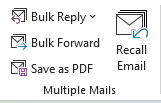 |
 |
 |
 |
 |
 |
| Tabbar | Säkerhet | AI | Automat | Flera mejl | Sök | Svar | Radera | bilagor | Tillbehör |
Fliken Kutools Plus
 |
||||||||
 |
 |
 |
 |
 |
 |
 |
 |
 |
| Rapport | Kontakta oss | mappar | utsikt | Skriva ut | Kalender | Tillbehör | Om oss | |
Fliken Kutools i skrivfönstret
 |
|
 |
 |
| Relaterade gruppfunktioner | |
Anmärkningar: Detta Kutools fliken kommer att visas när du öppnar ett e-postmeddelande eller svarar/vidarebefordrar ett e-postmeddelande i Outlook-skrivfönstret.
Fliken Kutools i läsfönstret
 |
|
 |
 |
| Relaterade gruppfunktioner | |
Anmärkningar: Detta Kutools fliken kommer att visas när du öppnar ett e-postmeddelande i läsfönstret i Outlook.
Tabbar grupp:

Tabbar: När du aktiverar den här funktionen introduceras ett flikgränssnitt för Outlook. Alla öppna Outlook-fönster, inklusive meddelande-, kontakter och uppgiftsfönster, kommer att visas i ett flikfält för snabb växling.
Säkerhetsgrupp:

Skydd mot nätfiske: Den här funktionen kan automatiskt eller manuellt kontrollera de dolda länkadresserna i e-postmeddelanden och visa de riktiga länkadresserna, hjälpa användare att bättre undvika att klicka på nätfiske-länkar.
AI-grupp:

AI Mail Assistant: AI Mail Assistant använder den mest avancerade AI-tekniken för att hjälpa dig att svara på e-postmeddelanden snabbt, exakt och intelligent. Dessutom optimerar den e-postinnehåll, sammanfattar e-postmeddelanden och översätter dem till olika språk, vilket gör att du kan hantera dina e-postmeddelanden mer enkelt och effektivt.
Automatisk grupp:

Bil CC / BCC: Det här verktyget kan hjälpa dig att enkelt ställa in CC- eller BCC-regler för all skicka e-post i Outlook. Dessutom kan du enkelt anpassa regler med specifika kriterier för att styra automatisk CC eller BCC när du skickar e-post. Du kan till exempel:
- 1. Skapa enkelt en cc / bcc-regel till automatisk cc / bcc när du skickar e-post från ett specifikt konto.
- 2. Skapa enkelt en cc / bcc-regel till automatisk cc / bcc när ämnet för att skicka e-post innehåller specifika nyckelord;
- 3. Skapa enkelt en cc / bcc-regel till automatisk cc / bcc när bifogningsnamnet på ett sändande e-postmeddelande innehåller vissa nyckelord;
- 4. Skapa enkelt en cc / bcc-regel för automatisk cc / bcc när du skickar e-post till specifika personer etc.
Bil Framåt: Med det här verktyget kan du enkelt ställa in regler för att automatiskt vidarebefordra alla mottagande e-postmeddelanden till specifika mottagare. Utöver detta låter den här funktionen dig anpassa regler för att automatiskt vidarebefordra vissa inkommande e-postmeddelanden till mottagare baserat på kriterier. Du kan till exempel:
- 1. Skapa en regel för att automatiskt vidarebefordra inkommande e-postmeddelanden när de kommer till ett visst konto.
- 2. Skapa en regel för att automatiskt vidarebefordra inkommande e-postmeddelanden när e-postämnena innehåller specifika nyckelord;
- 3. Skapa en regel för att vidarebefordra inkommande e-postmeddelanden när e-postmeddelandenas bifogade namn innehåller vissa nyckelord;
- 4. Skapa en regel för att automatiskt vidarebefordra inkommande e-postmeddelanden om vissa nyckelord som finns i e-posttexten etc.
Bil Svara: Med det här verktyget kan du enkelt ställa in regler för autosvar för out-office för ett eller flera e-postkonton samtidigt med anpassat ämne och kropp.
Skräppostfilter: Denna grupp samlar in användbara funktioner för att blockera och avblockera e-postmeddelanden, vilket kan hjälpa till att minska oönskade (skräp) e-postmeddelanden från din inkorg-mapp.
- Blockera sändare: Detta verktyg kan hjälpa till att blockera alla e-postmeddelanden som skickas från en viss person. Aktivera det här verktyget efter att du har valt ett e-postmeddelande som innehåller avsändaren som du kommer att blockera. Alla e-postmeddelanden som skickas från den här personen flyttas automatiskt till skräppostmappen när de kommer.
- Blockera avsändardomäner: Med det här verktyget kan du enkelt blockera alla e-postmeddelanden som skickas från en viss e-postdomän. Om du till exempel väljer ett e-postmeddelande som avsändardomänen är "@ gmail.com" och aktiverar den här funktionen flyttas alla e-postmeddelanden som skickas från den här domänen "@ gmail.com" automatiskt till skräppostmappen när de anländer.
- Blockera ämne: Detta verktyg kan upptäcka och fånga upp e-postmeddelanden som innehåller orden som du har konfigurerat för att vara de blockerade ämnena i e-postens ämnesrad. Efter att ha aktiverat det här verktyget flyttas de e-postmeddelanden som innehåller ämnet som uppfyller villkoren automatiskt till mappen Skräppost när de anländer.
- Blockera kroppen: Med den här funktionen kan du enkelt blockera e-postmeddelanden efter specifikt brödinnehåll efter att du har konfigurerat texterna till att vara den blockerade brödtexten. Du kan till exempel blockera alla e-postmeddelanden som innehåller frasen "Rolex-klocka" i kroppen när de anländer.
- Blockera aldrig avsändare: Lägg till en e-postadress eller flera e-postadresser i aldrig blockera avsändarlistan så att du alltid kan ta emot alla e-postmeddelanden från dem oavsett hur du konfigurerar block- eller filterreglerna.
- Blockera aldrig avsändardomäner: Lägg till en e-postavsändares domän eller flera e-postavsändares domäner i aldrig blockera avsändarens domänlista så att du alltid kan ta emot alla e-postmeddelanden från dessa avsändares domäner oavsett hur du konfigurerar block- eller filterreglerna.
- Blockera aldrig ämne: Ta alltid emot e-postmeddelanden med ett visst ämne oavsett hur du konfigurerar block- eller filterreglerna.
- Blockera aldrig kroppen: Ta alltid emot e-postmeddelanden som innehåller specifika nyckelord eller fraser i e-postkroppen oavsett hur du konfigurerar block- eller filterreglerna.
- Kör skräpregler nu: Med den här funktionen kan du manuellt tillämpa alla regler för skräppost som du har konfigurerat med skräppostfiltret.
- Skräppostfilterhanteraren: Du kan skapa / redigera / ta bort / aktivera / inaktivera reglerna för skräppost med det. Det är inställningscentret för skräppostfilter.
Markera borttagna objekt som lästa: När du tar bort e-postmeddelanden från inkorgen utan att läsa dem, visas dessa e-postmeddelanden som oläst status i mappen Borttagna objekt. Denna funktion kan hjälpa dig att snabbt markera alla olästa raderade objekt i mappen Borttagna objekt samt undermapparna som lästa med bara ett klick.
Fast formatering: Denna grupp har två funktioner "Fixa svarsformatering" och "Fixad vidarebefordra" för att hjälpa dig att enkelt svara eller vidarebefordra meddelanden med en fast formatering utan att ställa in formatet varje gång manuellt:
- Fix Svarsformatering: Som standard svarar Outlook alltid med det ursprungliga formatet för de mottagna meddelandena. Det här verktyget kan hjälpa till att enkelt ställa in ett format som standardsvarformat i Outlook och alltid använda det när det ska repling i framtiden. Förutom standardformateringen av Outlook har den här funktionen tre formateringar för att svara på e-post:
1) Smakämnen HTML-formatering, 2) Smakämnen Plain Text formatering, 3) Smakämnen RTF-formatering. - Fixa vidarebefordra formatering: Som standard vidarebefordrar Outlook alltid i samma format (vanlig text, rik text eller HTML) som originalmeddelandet. Detta verktyg kan hjälpa dig att enkelt ställa in ett format som standard vidarebefordringsformat i Outlook och alltid använda det när du vidarebefordrar e-post i framtiden. Förutom standardformateringen av Outlook har den här funktionen tre formateringar för vidarebefordran av e-post:
1) Smakämnen HTML-formatering, 2) Smakämnen Plain Text formatering, 3) Smakämnen RTF-formatering.
E-postvarning: Den här gruppen samlar två funktioner som kan dyka upp varning när du svarar eller skickar e-post som uppfyller specifika kriterier i Outlook.
- BCC-varning: Efter att du har aktiverat det här verktyget dyker en varningsdialog upp när du använder funktionen Svara alla i ett e-postmeddelande som din e-postadress hittar i fältet BCC.
- Påminn mig när jag skickar ett meddelande som saknar bilagor: Som standard kan Outlook identifiera om ett skickande e-postmeddelande saknas eller inte. Med den här funktionen kan du skapa dina egna nyckelord för varning om bilagor som saknas. När du skickar ett e-postmeddelande med de angivna nyckelorden i ämne eller kropp utan att bifoga bilagor dyker upp en varningsdialog för att påminna dig om att du kanske har glömt att bifoga en fil.
Schemalägg automatisk skicka: Med återkommande e-postmeddelanden menas meddelanden som ska skickas automatiskt och regelbundet baserat på användardefinierade inställningar. Med det här verktyget kan du skapa flera återkommande e-postmeddelanden och skicka meddelandena med dagliga, veckovisa, månatliga, årliga intervaller som du ställer in.
Flera e-postgrupper:

Bulksvar: Med det här verktyget kan du snabbt svara på flera mottagna e-postmeddelanden samtidigt utan att manuellt svara en efter en eller skapa komplexa och tidskrävande regler.
Bulk framåt: När du väljer flera e-postmeddelanden och tillämpar funktionen Vidarebefordras alla valda e-postmeddelanden som bilagor i fönstret för vidarebefordran som standard. Med det här verktyget kan du vidarebefordra flera e-postmeddelanden individuellt som vanliga e-postmeddelanden istället för att skicka dem som bilagor.
Spara som PDF: Detta verktyg hjälper till att spara flera e-postmeddelanden som andra formatfiler separat i bulk. Den samlar sex filformateringar enligt följande:
- 1. Du kan gruppspara flera e-postmeddelanden som individuella HTML-format filer;
- 2. Du kan gruppspara flera e-postmeddelanden som individuella Txt-format filer;
- 3. Du kan gruppspara flera e-postmeddelanden som enskilda Word-formatfiler;
- 4. Du kan gruppspara flera e-postmeddelanden som individuella PDF-format filer;
- 5. Du kan gruppspara flera e-postmeddelanden som individuella CSV-format filer;
- 6. Du kan gruppspara flera e-postmeddelanden som individuella Excel-format filer.
Återkalla e-post: Den här funktionen försöker återkalla e-postmeddelanden som du redan har skickat genom att skicka ett Outlook-återkallningskommando. Det stöder att återkalla antingen ett enda e-postmeddelande eller flera utvalda e-postmeddelanden samtidigt. Efter att ha klickat på den här funktionen kommer en dialogruta att dyka upp för att indikera vilka e-postmeddelanden som har skickat återkallningskommandot. Sedan kommer du att få ett e-postmeddelande som informerar dig om att återkallelsen har lyckats eller misslyckats för varje mottagare.
Sökgrupp:

Avancerad Sökning: Det här verktyget hjälper till att söka och filtrera e-post, kontakter, uppgifter, möten och möten efter ett eller flera kriterier samtidigt och stöder spara varje grupp av sökkriterier som ett scenario (du kan enkelt redigera och återanvända scenariot i framtiden ).
- Avancerade e-postmeddelanden för sökning: Med det här alternativet kan du enkelt söka i e-post baserat på ett eller flera kriterier samtidigt. Dessutom stöder den att spara sökkriterierna som ett scenario för att undvika att återställa samma kriterier varje gång i framtiden.
- Avancerade sökuppgifter: Med det här alternativet kan du enkelt söka efter uppgifter baserat på ett eller flera kriterier samtidigt. Dessutom stöder den att spara sökkriterierna som ett scenario för att undvika att återställa samma kriterier varje gång i framtiden.
- Avancerade sökkontakter: Med det här alternativet kan du enkelt söka kontakter baserat på ett eller flera kriterier samtidigt. Dessutom stöder den att spara sökkriterierna som ett scenario för att undvika att återställa samma kriterier varje gång i framtiden.
- Avancerade sökmöten och möten: Med det här alternativet kan du enkelt söka på möten och möten baserat på ett eller flera kriterier samtidigt. Dessutom stöder den att spara sökkriterierna som ett scenario för att undvika att återställa samma kriterier varje gång i framtiden.
Sök: Den här gruppen samlar olika typer av sökfunktioner som hjälper dig att enkelt söka i e-postmeddelanden baserat på specifika kriterier i Outlook.
Sök efter e-post efter avsändare:
- (Sök) E-post Innehåll avsändaren: Det här verktyget kan hjälpa till att snabbt söka i alla e-postmeddelanden av en vald avsändare.
- (Sök) E-post från avsändaren: Detta verktyg hjälper till att snabbt söka e-post i alla e-postmappar som från avsändaren av det valda e-postmeddelandet.
- (Sök) E-post till avsändaren: Detta verktyg hjälper till att snabbt söka i e-postmeddelanden i alla e-postmappar som skickas till avsändaren av det valda e-postmeddelandet.
- (Sök) Avsändardomän: Detta verktyg hjälper till att snabbt söka i e-postmeddelanden i alla e-postmappar som innehåller avsändarens domän för det valda e-postmeddelandet.
- (Sök) Svara till nuvarande avsändare: Det här verktyget hjälper till att söka i alla e -postmeddelanden vars svar är e -postadressen till den valda meddelandesändaren med ett klick.
Sök efter e-post efter mottagare:
- (Sök) E-post innehåller mottagaren: Detta verktyg kan hjälpa till att enkelt söka i e-postmeddelanden som innehåller mottagarens e-postadress för valt e-postmeddelande i alla brevlådor.
- (Sök) E-post från mottagaren: Det här verktyget hjälper till att enkelt söka e-postmeddelanden som skickas från mottagaren av valt e-postmeddelande i alla brevlådor.
- (Sök) E-postmeddelanden skickas till mottagaren: Detta verktyg hjälper till att enkelt söka e-postmeddelanden som skickas till mottagaren av valt e-postmeddelande i alla brevlådor.
- (Sök) E-postmeddelanden med mottagarens domän: Detta verktyg hjälper till att enkelt söka i e-postmeddelanden som innehåller mottagarens domän för valt e-postmeddelande i alla brevlådor.
- (Sök) Svara nuvarande mottagare: Det här verktyget hjälper till att söka i alla e -postmeddelanden som svarar på ett meddelande vars mottagare är den valda meddelandemottagarens e -postadress.
Sök i e-postmeddelanden med aktuellt svar på:
- (Sök) Meddelande innehåller svar till adress: Detta verktyg hjälper dig att söka i alla e-postmeddelanden som innehåller svaret på e-postadressen för det valda meddelandet snabbt och enkelt.
- (Sök) Från nuvarande svar till: Detta verktyg hjälper till att söka i alla e-postmeddelanden som kommer från svaret på e-postadressen för det valda meddelandet med bara ett klick.
- (Sök) Till nuvarande svar på: Detta verktyg hjälper dig att söka i alla e-postmeddelanden som skickas till svaret på e-postadressen för det valda meddelandet snabbt och enkelt.
- (Sök) Aktuellt svar på domän: Detta verktyg hjälper till att söka i alla e-postmeddelanden som innehåller svaret på e-postadressdomänen för det valda meddelandet med ett klick.
- (Sök) Genom att svara på: Det här verktyget hjälper till att söka i alla e -postmeddelanden som har svaret på e -postadressen som svar på det valda meddelandet snabbt och enkelt.
(Sök) Denna kontakt: Med det här verktyget kan du snabbt söka i e-post i alla e-postmappar som innehåller en specifik kontakt i kontaktlistan.
Rensa sökhistorik: Med det här verktyget kan du rensa all ny sökhistorik i Outlook med bara ett klick.
Svarsgrupp:

Svara: I den här svargruppen kan du enkelt svara på ett e-postmeddelande med bilaga eller svara på ett e-postmeddelande utan den ursprungliga meddelande texten som du behöver.
- Svara med originalbilaga: Detta verktyg kan hjälpa till att behålla de ursprungliga bilagorna när du svarar på ett e-postmeddelande med bilagor.
- Svara alla med originalbilaga: Detta verktyg kan hjälpa till att behålla originalbilagorna när du klickar på Svara alla-knappen i ett e-postmeddelande med bilagor.
- Svara utan historik: Den här funktionen kan hjälpa till att enkelt svara avsändaren av ett valt e-postmeddelande utan den ursprungliga meddelandetexten.
- Svara alla utan historik: Den här funktionen kan hjälpa dig att enkelt svara på avsändaren och alla andra mottagare av ett valt e-postmeddelande utan den ursprungliga meddelandetexten.
Inställningar Svar till: Normalt, efter att ha skickat ett e-postmeddelande, går det svarade meddelandet till det e-postkonto där du skickade det ursprungliga e-postmeddelandet. Om du behöver alla besvarade meddelanden går till ett specifikt e-postkonto, kan denna fruktan hjälpa dig att enkelt få ner den. Det kan hjälpa till att:
- 1. Ange svaradresser för alla e-postkonton i bulk;
- 2. Inaktivera svar-adress för ett visst e-postkonto.
- 3. Inaktivera svar-adress för ett e-postmeddelande med bara ett klick.
Ta bort grupp:

Relativ ström: Denna funktion samlar två verktyg som kan hjälpa till att ta bort e-postmeddelanden som är relativa med den valda.
- Ta bort e-postmeddelanden av samma avsändare: Den här funktionen hjälper till att snabbt ta bort alla e-postmeddelanden i den aktuella mappen där avsändaren matchar avsändaren av ett valt e-postmeddelande. Det är valfritt att ta bort relaterade e-postmeddelanden inom ett angivet datumintervall.
- Ta bort e-postmeddelanden av samma ämne: Denna funktion hjälper till att snabbt ta bort alla e-postmeddelanden i den aktuella mappen där ämnet är detsamma som ämnet för ett valt e-postmeddelande. Det är valfritt att ta bort relaterade e-postmeddelanden inom ett angivet datumintervall.
Ta bort duplikat: Den här funktionen samlar in tre verktyg som enkelt kan ta bort dubbletter av e-post, uppgifter och kontakter i Outlook.
- Radera Duplicera e-post: Det här verktyget hjälper till att snabbt ta bort dubbletter av e-post från mappar på ett eller flera e-postkonton. Dessutom tillåter det att flytta alla dubbla e-postmeddelanden från mappar över flera e-postkonton till en specifik mapp.
Anmärkningar: Som standard ska dubbla e-postmeddelanden innehålla samma brödtext, bilaga och ämne. Du kan anpassa andra kriterier för duplikatkontroll efter behov. - Radera Duplicerade uppgifter: Det här verktyget hjälper till att snabbt ta bort alla duplicerade uppgifter i en enda mapp eller över flera mappar samtidigt och bara behålla en.
- Radera Dubbelkontakter: Med det här verktyget kan du snabbt radera alla dubbla kontakter från en eller flera kontaktmappar samtidigt. Det är valfritt att flytta alla dubblettkontakter från de angivna mapparna till en annan mapp istället för att ta bort dem permanent.
Obs! Som standard bör dubbla kontakter innehålla samma e-postadress och fullständigt namn. Du kan anpassa dina egna kriterier för duplikatkontroll efter behov.
Ta bort ämnesprefix: När du svarar eller vidarebefordrar meddelanden kommer prefixtexten RE eller FW att infogas framför ämnesraden automatiskt. Detta verktyg kan hjälpa till att snabbt ta bort alla prefix för RE eller FW från valda e-postmeddelanden eller e-postmeddelanden för angivna mappar samtidigt. Dessutom kan du ange ett visst prefix som ska tas bort från e-postmeddelanden baserat på dina behov.
Ta bort fasta meddelanden: Ibland kommer ett e-postmeddelande att fastna i Outlooks utkorg om det är för stort för att skicka eller av andra skäl. Denna funktion hjälper till att ta bort alla fastnade meddelanden från utkorgen med bara ett klick.
Bilaga grupp:

Attachment chef: Med det här verktyget kan du enkelt spara / radera / komprimera / ta bort flera bilagor från flera e-postmeddelanden. Denna chef gör det också möjligt att automatiskt ta bort alla bilagor i inkommande e-postmeddelanden och automatiskt komprimera alla bilagor i inkommande och utgående e-post.
Tillbehörsverktyg: Den här gruppen samlar in några användbara verktyg för att enkelt hantera Outlook-bilagor:
- Komprimera alla bilagor: Med det här verktyget kan du snabbt komprimera alla bilagor i en eller flera valda e-postmeddelanden. Dessutom kan du komprimera bilagor för utvalda e-postmeddelanden enligt specifika förhållanden.
- Packa upp alla bilagor: Med detta verktyg kan du snabbt packa upp alla zippade bilagor i en eller flera valda e-postmeddelanden på en gång.
- Lossa alla bilagor: Med det här verktyget kan du snabbt koppla bort alla bilagor i en eller flera valda e-postmeddelanden till en viss mapp. Dessutom kan du ta bort bilagor till utvalda e-postmeddelanden med avancerade förhållanden.
- Återställ alla bilagor: Antag att du har tillämpat funktionen Ta bort alla bilagor i Kutools för Outlook för att koppla bort bilagor från valda e-postmeddelanden och vill återställa alla borttagna bilagor till de ursprungliga e-postmeddelandena, den här funktionen gör dig en tjänst.
- Spara alla bilagor: Denna funktion kan hjälpa till att enkelt spara alla bilagor från valda e-postmeddelanden till en specifik mapp. Dessutom kan du bara spara vissa specifika bilagor för valda e-postmeddelanden enligt avancerade villkor.
- Byt namn på alla bilagor: Med det här verktyget kan du snabbt byta namn på alla bilagor i ett valt e-postmeddelande utan att spara bilagorna på disken. Det fungerar inte bara för det mottagna meddelandefönstret utan också för e-postfönstret.
- Kopiera namn: Detta verktyg hjälper dig att enkelt kopiera namn på valda eller alla bilagor i ett e-postmeddelande till Urklipp med bara ett klick. Därefter trycker du bara på Ctrl + V-tangenterna för att klistra in dem på andra platser som du behöver.
- Reparera länkar: När du har tagit bort bifogade filer från e-postmeddelanden kan du ibland flytta borttagna bilagor från den ursprungliga sparande mappen till andra mappar, vilket orsakar trasiga länkar mellan bilagor och e-postmeddelanden. I det här fallet hjälper det här verktyget till att uppdatera länkar mellan fristående bilagor och e-postmeddelanden i Outlook.
Automatisk sparning bilagor: Denna funktion kan hjälpa till att automatiskt spara alla bilagor när e-post anländer. Dessutom stöder det att skapa regler för att bara ta bort specifika bilagor när e-post anländer.
Auto Lossa bilagor: Denna funktion kan hjälpa till att automatiskt ta bort alla mottagna bilagor. Dessutom stöder det att skapa regler för att endast ta bort specifika bilagor när e-post anländer.
Automatisk komprimering bilagor: Denna funktion kan hjälpa till att automatiskt ta bort alla mottagna bilagor. Dessutom stöder det att skapa regler för att endast ta bort specifika bilagor när e-post anländer.
Attachment Tillbehör: Klicka på högerpilen i gruppen Bilagor för att visa det här verktyget. Här ger den användbara alternativ för dig att enkelt hantera sparande, lossning och komprimering av bilagor.
Alternativgrupp:

Lägg till datum i ämnet när du skapar ett nytt e-postmeddelande: Det här alternativet kan hjälpa till att automatiskt infoga det aktuella datumet i ämnet när du skapar nya e-postmeddelanden i Outlook.
Lägg till en signatur med datum när du skapar, svarar på och vidarebefordrar e-post: Det här alternativet kan hjälpa till att automatiskt infoga det aktuella datumet i signaturen när du skapar nya e-postmeddelanden eller svarar / vidarebefordrar e-postmeddelanden i Outlook.
Svara alltid med standardkonto: Med det här alternativet kan du alltid svara på alla e-postmeddelanden med standard-e-postkontot i Outlook.
Lägg till en hälsning när du skapar, svarar på och vidarebefordrar ett e-postmeddelande: Aktivera det här alternativet kan hjälpa till att automatiskt infoga hälsning i e-postkroppen när du svarar e-post i Outlook.
Inkludera mig själv när alla svarar: Med det här verktyget kan du alltid inkludera dig själv i ett svar på alla meddelanden.
Varning när du svarar / svarar alla: Aktivera det här verktyget visar en varning när du klickar på knappen "Svara" eller "Svara alla" i ett meddelande som innehåller flera mottagare.
Använd standardkonto för att vidarebefordra: Aktivera det här verktyget kommer alltid att vidarebefordra e-postmeddelanden med standardkontot.
Show: Det kommer att visa en avisering för att berätta att vad Kutools för Outlook har gjort för dig. Det finns 6 alternativ:
- 1. Visa snabbfönster när auto-CC / BCC.
- 2. Visa snabbfönstret vid vidarebefordran automatiskt.
- 3. Visa snabbfönstret när du svarar automatiskt.
- 4. Visa snabbfönster när du blockerar skräppost.
- 5. Visa snabbfönstret när du söker efter skadliga meddelanden.
- 6. Visa uppmaningsfönster när e-postmeddelanden skickas vid en upprepning.
Aktivera logg: Du kan aktivera loggen för att registrera alla loggar av Kutools för Outlook.
Ändra standardtextzoom: Med det här verktyget kan du ändra textzoom för läsning, komponering, svar och vidarebefordran av e-postfönster till en viss procentsats.
Aktivera frågeställaren: Det här alternativet kan hjälpa dig att enkelt aktivera Query Builder i Outlook.
Ändra maximal tillbehörsstorlek: Det här alternativet kan hjälpa till att snabbt öka eller ändra den maximala gränsen för bifogad storlek i Outlook.
Konfigurera bilagetyper: Det här alternativet kan hjälpa Outlook-användare att enkelt avblockera eller komma åt bilagor med specifika filtillägg.
Ändra standardmappen för bilaga: Det här alternativet kan hjälpa dig att konfigurera standardmappen för att enkelt spara dina bilagor.
Rapportera grupp:

Statistik: Detta verktyg kan hjälpa dig att snabbt räkna e-postmeddelanden i Outlook under en viss tid. Det är valfritt att exportera slutrapporten om alla räkningsresultat till en ny fil, till exempel en Excel-arbetsbok. Du kan till exempel:
- 1. Räkna totala e-postmeddelanden som du har skickat eller fått per dag / vecka / månad;
- 2. Räkna antalet e-postmeddelanden du har valt;
- 3. Räkna e-postmeddelanden i alla mappar över e-postkonton samtidigt, etc.
Meddelandehuvudanalysator: Detta verktyg kan hjälpa dig att enkelt visa och analysera hela internetrubrikerna i ett e-postmeddelande med ett klick.
Räkna valda objekt: Denna funktion hjälper till att enkelt räkna antalet valda objekt i Outlook.
Kontaktgrupp:

Radera Dubbelkontakter: Med det här verktyget kan du snabbt radera alla dubbla kontakter från en eller flera kontaktmappar samtidigt. Det är valfritt att flytta alla dubblettkontakter från de angivna mapparna till en annan mapp istället för att ta bort dem permanent.
Anmärkningar: Som standard ska dubbla kontakter innehålla samma e-postadress och fullständigt namn. Du kan anpassa dina egna kriterier för duplikatkontroll efter behov.
Sammanfoga Dubbelkontakter: Med det här verktyget kan du enkelt slå samman alla dubbletter av kontakter i en eller flera kontaktmappar med vissa fält i Outlook.
Anmärkningar: Som standard ska dubbla kontakter innehålla samma e-postadress och fullständigt namn. Du kan anpassa dina egna kriterier för duplikatkontroll efter behov.
Lägg till från meddelande: Det här verktyget kan hjälpa till att snabbt lägga till alla avsändare och mottagare från valda e-postmeddelanden till mappen Kontakter samtidigt utan att dubbletter skapas.
Lägg till i gruppen: Detta verktyg kan hjälpa till att snabbt lägga till flera mottagares eller avsändares e-postadresser för valda e-postmeddelanden till en specifik kontaktgrupp.
Kontaktgrupp: Denna funktion samlar två verktyg som kan hjälpa till att inte bara dela upp en kontaktgrupp i två grupper utan också bryta alla medlemmar i en kontaktgrupp i individuell kontakt.
- Dela upp till flera kontaktgrupper: Denna funktion kan hjälpa dig att snabbt dela upp en kontaktgrupp eller distributionslista i två grupper.
- Bryt kontaktgrupp: Med det här verktyget kan du snabbt spara / konvertera alla medlemmar i en distributionslista till enskilda kontakter i en kontaktmapp.
Mappgrupp:

gå till mapp: Med det här verktyget kan du snabbt söka i en mapp efter namn och sedan gå till den här mappen direkt i Outlook.
Temp Folder: Detta verktyg kan hjälpa till att öppna säker Outlook tillfällig mapp med bara ett klick.
Mapprelaterad: Den här gruppen samlar tre funktioner som hjälper dig att enkelt slå samman olika typer av mappar i Outlook:
- Konsolidera mappar: Med det här verktyget kan du kombinera flera mappar av samma typ från olika e-postkonton till en mapp snabbt och enkelt. Det är valfritt att slå samman alla objekt eller bara slå samman objekt under ett visst tidsintervall i valda mappar.
- Slå samman inkorgar: Det här verktyget kan hjälpa till att kategorisera e-postmeddelanden efter meddelandetyper och slå samman alla e-postmeddelanden av samma typ från angivna inkorgar över e-postkonton till ett. Det är valfritt att slå samman alla objekt eller bara slå samman objekt under ett visst tidsintervall i valda inkorgar.
- Slå samman mappar till datafilen: Detta verktyg kan hjälpa till att slå samman specifika Outlook-mappar över olika konton till en datafil. Det är valfritt att slå samman alla objekt eller bara slå samman objekten under ett visst tidsintervall i valda mappar.
Visa grupp:

Nära att minimera: Detta verktyg kan hjälpa till att minimera Outlook istället för att stänga när du klickar på knappen Stäng.
Påminnelser om meddelanden: Detta verktyg kan hjälpa till att skapa regler för att ställa in viktiga e-postmeddelanden baserat på angivna texter. Det kommer att dyka upp en viktig påminnelse när viktig e-post kommer. Du har till exempel konfigurerat texter som "Test" som viktiga e-postkriterier. När du får ett e-postmeddelande som innehåller "Test" i e-postämnet, brödtext, avsändarnamn eller till och med i avsändarens e-postadress, kommer detta e-postmeddelande att betraktas som ett viktigt e-postmeddelande så får du en påminnelse samtidigt.
Visa antal artiklar: Denna funktion samlar två funktioner som kan hjälpa till att visa det totala antalet olästa objekt eller alla objekt (inkluderar lästa och olästa objekt) i alla Outlook-mappar samtidigt.
- Alla mappar visar antalet olästa objekt: Aktivera det här verktyget visar det totala antalet olästa objekt i alla Outlook-mappar.
- Alla mappar visar totalt antal artiklar: Aktivera det här verktyget visar det totala antalet objekt i alla Outlook-mappar.
Visa meddelandeinformation:
- Avsändarens tidszon: Detta verktyg kan visa den skickade tiden och den aktuella tiden för avsändarens tidszon så att du kan välja en bra tid att svara på e-postmeddelanden i Outlook.
- Visa meddelandeinfo: Den här funktionen kan hjälpa till att visa specificerad rubrikinformation i Outlook-meddelandefönstret direkt.
Utskriftsgrupp:

Avancerat tryck: Du kan enkelt skriva ut kontakter, kontaktgrupper, möten och e-postmeddelanden med den här funktionen.
- Skriv ut kontakter eller kontaktgrupp: Funktionen Avancerad utskrift kan hjälpa till att enkelt skriva ut kontakter med anteckningar eller skriva ut medlemmarna i en kontaktgrupp på en sida.
- Skriv ut möten: Den avancerade utskriftsfunktionen kan också skriva ut en lista över mötesdeltagare och svar för ett valt möte.
- Skriv ut e-post: Med detta avancerade utskriftsverktyg är det valfritt att skriva ut ett valt e-postmeddelande med eller utan meddelandehuvud. Dessutom kan du skriva ut ett valt skickat e-postmeddelande med bcc-fält som visas.
Utskriftsval: Detta verktyg hjälper till att bara skriva ut urvalet av ett e-postmeddelande.
Kalendergrupp:

Födelsedatum (för att inte hamna i skräpkorgen): Denna funktion ger två verktyg för att ta bort och återställa födelsedagspåminnelser baserat på dina behov.
- Ta bort påminnelse om födelsedag: Med det här verktyget kan du snabbt inaktivera födelsedagspåminnelser från kalendrar med bara ett klick.
- Återställ påminnelse om födelsedag: Med det här verktyget kan du återställa alla inaktiverade födelsedagspåminnelser i kalendern.
Om gruppen:

Logga: Det hjälper till att spela in de framgångsrika och misslyckade resultaten för de automatiska operationerna av Kutools for Outlook.
Registrera: Du kan registrera programvaran härifrån.
Hjälp: Du kan komma åt funktionstutorialerna och ändra eller anpassa programvarans språk härifrån. Det innehåller också ett register, versioninformation av programvaran.
Verktygsfältläge: Du kan välja ett verktygsfält som passar ditt verktygsfält.
Information: Det berättar hur många operationer som bearbetas av programvaran nu.
När du skriver eller svarar ett meddelande:

Pane: När du aktiverar den här funktionen visas en ruta på höger sida av Outlook. Genom den här rutan kan du infoga emojis, autotext och bokmärken i dina meddelanden.
- Emoji: I den här rutan kan du lägga till en mängd attraktiva emojis i meddelandetexten. Den är kompatibel med alla Windows-system. Dessutom kan du skapa anpassade grupper för att organisera och lägga till dina egna emojis.
- Autotextfönster: Du kanske vill spara det ofta använda innehållet som en mall för enkel användning i framtiden. Denna autotextruta kan hjälpa till att spara de ofta använda fraserna, bilderna eller formerna som autotextposter i Outlook. När du skapar ett e-postmeddelande kan du bara klicka på autotextposten för att infoga det i e-postadressen.
- Bokmärke: Precis som i ett Word-dokument kan du lägga till bokmärken i meddelandetexten.
Duplicera namn: Med det här verktyget kan du snabbt ta bort alla dubblettmottagare från fälten Till / Cc / Bcc samtidigt med bara ett klick.
Mitt namn är: Med det här verktyget kan du snabbt ta bort e-postkontona för dig från fälten Till, Kopia och Bcc när du skapar ett e-postmeddelande.
Infoga historikmeddelande: När du tillämpar funktionen Svara / svara alla utan historik för att svara på ett valt e-postmeddelande utan historikmeddelande kan du klicka på den här funktionen Infoga historikmeddelande för att enkelt återföra historikmeddelandet till det aktuella svarsmeddelandefönstret.
Direkt svar till: Efter att ha ställt in svarsadress för e-postkonto med funktionen SetUp Replies To kan du klicka på den här knappen för att inaktivera svarsadressen för ett e-postmeddelande medan du skriver e-postmeddelandet.
Skicka separat: Den här funktionen kan hjälpa till att skicka samma e-post till flera mottagare (dessa mottagare läggs till i fälten Till) med personlig hälsning separat samtidigt utan att de känner varandra.
Hoppa över Auto CC / BB: Det här e-postmeddelandet kommer inte automatiskt att cc eller bcc trots att det uppfyller reglerna för auto cc / bcc.
Öppna ett meddelande i ett läsfönster:

Lita på valet: Med det här verktyget kan du svara på ett e-postmeddelande med en viss markerad viktig text endast i Outlook.
Underskrift att kontakta:: Med det här verktyget kan du snabbt konvertera avsändarens signatur till en kontakt.
översyn
36 kundrecensioner
SV: "Kutools för Excel är helt fantastiskt! Det här otroliga tillägget har verkligen gjort min Excel-upplevelse till en vind genom att övervinna de utmaningar jag brukade möta. Överflödet av användbara verktyg och funktioner som det erbjuder har avsevärt ökat min produktivitet och sparat mig värdefull tid.
Kutools för Excel har gjort ändringar som normalt tar timmar och ibland dagar och gjort dem perfekt på några sekunder.
En enorm tidsbesparing och ett av mina bästa mjukvaruköp genom tiderna.
Tack EO-teamet! Bra jobbat!
Jag arbetar vanligtvis med Excel och jag fann Kutools som ett verktyg för att göra arbetet mer effektivt. Faktum är att Kutools är ett utmärkt arbetsverktyg.
Nu arbetar jag på ett Excel-dokument som jag måste göra några ändringar också. Det är ett viktigt dokument, inkludera alla elever och det har många kalkylblad, så jag kommer att använda kutools för att göra min uppgift enklare och snabbare.
Tack för detta fantastiska verktyg.
Denna programvara sparade mig så många timmar i Excel att jag inte kan kvantifiera hur mycket tid och arbete jag fick på det.
Jag använder excel mycket i min högskoleexamen, och för det mesta måste jag arbeta med rådata, importerade filer med olika format och format, jag har provat många andra tillägg för excel och ingen kan jämföras med denna.
Den har så många funktioner att när du väl börjar gräva runt kommer det att förändra hur du använder Excel.
Kutools för Excel eliminerade den ångest jag brukade få när jag var tvungen att formatera hundratals och ibland tusentals rader och rader med min värdefulla data.
Tack Devs för denna fantastiska mjukvara.
Jag har använt KUTools för Word i flera månader nu och kan helt enkelt inte klara mig utan det. Det är definitivt de bästa verktygen för Word!
Jag är en officer, jag använder ofta Office för mitt arbete och verktyget (Kutools) är mycket användbart för mig.
Jag kan spara mycket tid på många Word- och Excel-operationer. Ex: du kan spotta efter-mitt-förnamn mycket enkelt med några musklick (om du bara använder Excel utan tillägg som detta verktyg, måste du kombinera "HÖGER", "VÄNSTER", "MIDDEN", "HITTA" eller "SÖK" för att dela namn),.....
Jag gillar det verkligen, femstjärnigt!
Från Thanh Nhan, en officer från VN
Underbar programvara för att förbättra produktiviteten, spara tid och tjäna mer pengar i processen.
KuTools for Outlook är det bästa tillägget för Outlook som jag har hittat, och jag har tittat på många tillägg. KuTools utökar Outlook kraftigt och gör mig mer produktiv. Jag kan inte tänka mig att använda Outlook utan KuTools.
- Jeffrey Wisniewski
Мне не нужно много писать, вы лучшие в своём деле, я всем рекомендую только вас, спасибо вам !!!
Tack Kutools team !! Charles
Ku-verktyg för Word, Ku-verktyg för Excel och Office-flikar är de bästa verktygen i mitt programbibliotek. Jag använder dem varje dag, för hej är alla fyllda med verktyg som garanterat åtminstone fördubblar din produktivitet när du arbetar i antingen Word eller Excel.
Dessa verktyg är värda sin vikt i guld och förutom min personliga erfarenhet kommer jag nu att dela min bakgrund så att du kan lita på min rekommendation.
Jag har undervisat programvara i över tjugo år och spenderar 12 timmar om dagen på datorn. Här är bara några av applikationerna:
Som schackmästare ...
En gång var tredje månad håller jag webbseminarier där jag lär mina elever hur man använder avancerade funktioner i avancerad schackdatabasprogramvara.
Som finansanalytiker ...
Jag använder Excel för att skapa mallar, designa affärsmodeller, crunch-nummer och göra prognoser.
Som publicerad författare ...
Jag använder Microsoft Word för att skriva böcker, formatera innehållet för att publicera på Amazon och har tillbringat många timmar på att anpassa Word för att multiplicera min produktivitet.
För ungefär två veckor sedan räknade jag antalet applikationer som jag har använt under de senaste 6 månaderna, och summan uppgick till exakt 33.
Jag känner till programvara. Ku Tools är ett av de bästa och mest användbara jag någonsin sett.
Jag använder KuTools för Excel. Som 70-åring tycker jag att några av Excels funktioner är mycket komplicerade och tidskrävande för att ta reda på hur man använder dem.
Excel är ett utmärkt program men med KuTools blir det fantastiskt. KuTools gör komplicerade uppgifter enkla och sparar också mycket tid.
Jag rekommenderade mycket.
Ed Burton - Storbritannien
Kutools Fortsätter att lägga till och förbättra ett redan fantastiskt excel-tillägg. Den senaste versionen av 22.00-versionen lade till flera sjökortsmall Automations med bara ett knapptryck. Diagrammen kommer med exempel på korrekt användning av hur du formar dina data för att kunna använda dem i dina rapporter för dataanalys korrekt
De utvidgade också tilläggsrutinen funktioner för datum och tider, en formelhjälpare Jag har använt Kutools-tillägget i flera år. Jag har tillägget Excel, Word och Outlook Kutoold. Som de andra gör detta uppgraderade utökade Excel-tillägg alla mina dagliga rutiner och rapporter snabba att generera och mer effektiv och mer produktiv.
Kutools expanderar och förbättras ständigt och är ett måste för att lägga till dina produktivitetsverktyg. Jag rekommenderar starkt alla Kutools-tillägg.
Den senaste Excel-versionen 22 är ett måste. Tack för en stor uppsättning verktyg som gör de dagliga rutinerna i mitt jobb enklare och mer produktiva
Stephen
#rekommendation #effektivitet #Excel
Jag är student i internationell handel. Så jag arbetar mycket med data, särskilt HS-koder som innehåller mer än fem tusen rader och beskrivningar!
Efter att ha använt Kutools-tillägg för Excel kunde jag ta bort en stor börda från min axel! Kutools för Excel gör ditt liv mycket enklare och effektivare om du är "heltid" Excel-användare! Det sparar verkligen din tid. Eftersom det slutför uppgifter inom några sekunder som annars skulle ta timmar från dig om du gör det manuellt!
Hats off till utvecklarna och teamet!
Tack!
Jag har använt Office Tab i några år och det är fantastiskt. Jag började nyligen använda Office-favoriter och tycker att de är riktigt användbara för att enkelt komma åt alla grupper av kontorsfiler. Men det är irriterande att jag verkar behöva öppna en kontorsapplikation innan jag öppnar mina favoriter. Skulle det vara möjligt att lägga till ett sätt att öppna favoriter i inställningsappen för Office-fliken?
Kutools är absolut affären! Det gör alla saker som Excel borde göra men inte kan! Funktionerna är otroliga och varje gång jag upptäcker en annan får det mig bara att le och skratta hur praktiskt det är. Bra gjort för utvecklarna. Och detta är inte heller en betald recension. Det är bara ett blodigt praktiskt verktyg. Tack så mycket!